在今天的数字时代,无线网络已经成为我们生活中必不可少的一部分,D-Link路由器作为一款知名的无线路由器品牌,其无线桥接功能更是为用户提供了更加便捷的网络连接方式。通过简单的设置和配置,用户可以轻松实现D-Link路由器的无线桥接连接,让家庭网络覆盖更加广泛,实现更加畅通的网络体验。接下来我们将详细介绍D-Link路由器无线桥接连接方法,让您轻松享受高效的网络连接。
D-Link路由器无线桥接连接方法
方法如下:
1.一、桥接
桥接又叫做WDS,被称作无线式分布系统,桥接的好处是可以把两个不同物理位置的,不方便布线的用户连接到同一局域网。无线桥接还可以起到信号放大的作用。我们可以把多个无线路由器桥接到一起,以实现信号的覆盖范围。

2.1.1桥接3种分类
在D-Link的路由器中,无线桥接有3中模式,WDS Only、WDS+AP、WDS+AP+Router 。
WDS Only:选择WDS Only后路由器就没有路由功能了,也没有无线信号发出了。用这个模式桥接后,两个路由器的网口接线是可以上网的,并在同一个局域网内,可以相互互访。
WDS+AP:则表示桥接+无线覆盖,但是是没有路由功能的,一般在桥接中副路由选择这个类型,桥接成功后,副路由器的网口和无线信号均可使用。
WDS+AP+Route:表示桥接+无线+路由器功能,一般主路由器选择这个模式,先配置宽带信息,是路由器能正常上网,在配置桥接信息。
3.1.2桥接的步骤
下面正式说明桥接的步奏
A、主路由器连接好网络,地址栏输入192.168.0.1,用户名:admin,密码:无,进入D-LINK路由器设置界面
B、WAN(广域网)口设置:PPPoE拨号,输入宽带账号和密码
C、LAN口设置:保持默认的192.168.0.1
D、无线设置:无线模式选为WDS+AP+RPUTER模式SSID无线名称自定义(一般不支持中文),信道:(任选一个一般1、6、11信号干扰较小),开启无线功能,开启SSID广播功能 (让无线设备可以搜索到这个无线路),无线安全设置:一般用WPA-PSK/WPA2-PSK。设置密码 (最少8位),
MAC地址:需要填入副路由器的MAC地址(可以在设备底部标签上查看MAC地址)
E、DHCP服务器:主路由器是需要开启的,使主路由器自动分配下级设备的IP地址,此项默认是开启的,无需特别设置。
F、保存配置后,查看路由器运行状态,各参数是否生效
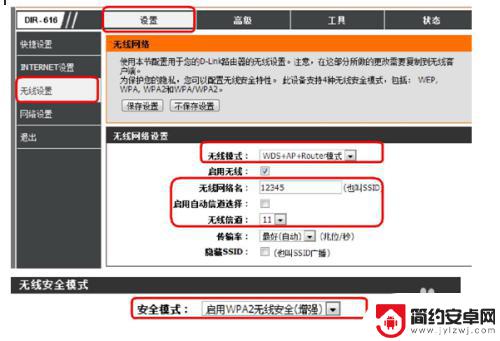

4.1.3副路由器(桥接路由器)
A、连接好网络,地址栏输入192.168.0.1,用户名:admin,密码:无
B、WAN口设置:不需要进行设置了
C、LAN口设置:修改默认的192.168.0.1为192.168.0.2,(一般需要重新启动路由器,以后就要用192.168.0.2登录,修改是防止两个路由器IP冲突)
D、无线设置:选择WDS+AP模式,将无线的名称、信道、加密方式、密码跟主路由器设置成一模一样的,MAC地址栏填入主路由器的MAC地址(MAC地址可以在设备底部的标签上查看)
E、副路由器的DHCP服务器需要关闭,保存即可!
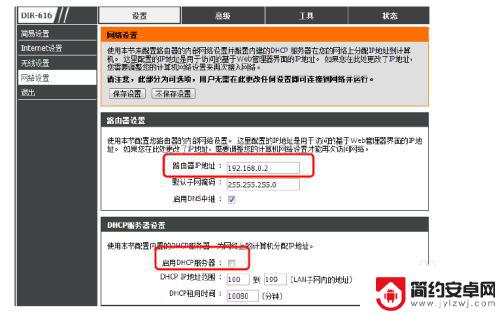
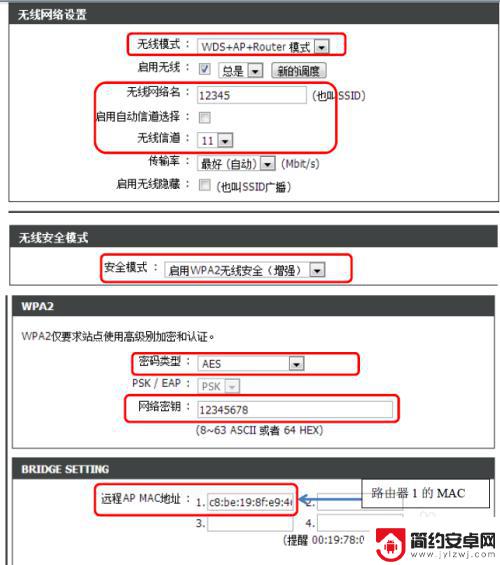
5.1.4桥接完成后,如何判断桥接是否成功呢??
可以通过连上无线信号是否能同时进入0.1和0.2 两个路由器的管理地址判断,或者可以用ping测试
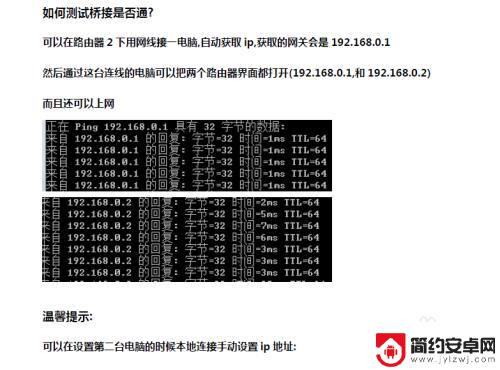
6.以上就是桥接的步骤,不同品牌可能不尽相同,但是需要设置的参数是一样的。
以上就是dlink无线路由器桥接教程的全部内容,碰到同样情况的朋友们赶紧参照小编的方法来处理吧,希望能够对大家有所帮助。










